Једноставан и брз водич за рутирање на Андроиду

Након рутовања вашег Андроид телефона, имате потпун приступ систему и можете покренути многе врсте апликација које захтевају рут приступ.
Андроид телефон или таблет са црним екраном и без знакова живота сигнализира много проблема и непријатности. Међутим, нема потребе за паником или губитком наде јер постоје неки кораци које можете предузети да бисте могли да вратите свој уређај у првобитно стање.
1. Извршите процес укључивања/искључивања
Можда сте се сусрели са ситуацијом у којој вам се Андроид телефон замрзне, има црн или неодговарајући екран и ниједно дугме не ради. Али да ли сте знали да ваш телефон може да се заглави и у искљученом стању? У таквим случајевима, извршавање циклуса напајања може помоћи.
На старијим уређајима са заменљивим батеријама, једноставно извадите батерију, сачекајте неколико секунди и поново је уметните. На модерним телефонима са батеријама које се не могу уклонити, притисните и држите дугме за напајање неколико секунди. У зависности од произвођача уређаја, можда ћете морати да држите уређај од 10 до 30 секунди.
2. Решавање проблема са пуњењем

Понекад проблем може бити једноставан као празна батерија. Прво, тестирајте кабл за пуњење и пуњач са другим телефоном како бисте се уверили да са вашим уређајем нема проблема.
Ако нема проблема са каблом или пуњачем, проверите да ли прљавштина или остаци блокирају порт за пуњење телефона. Најбољи начин да уклоните прљавштину из портова је да користите бочицу компримованог ваздуха. Затим покушајте поново да напуните телефон. За детаљнија упутства, погледајте наш водич о томе како да поправите Андроид телефон који се не пуни .
3. Проверите да ли постоје проблеми са батеријом
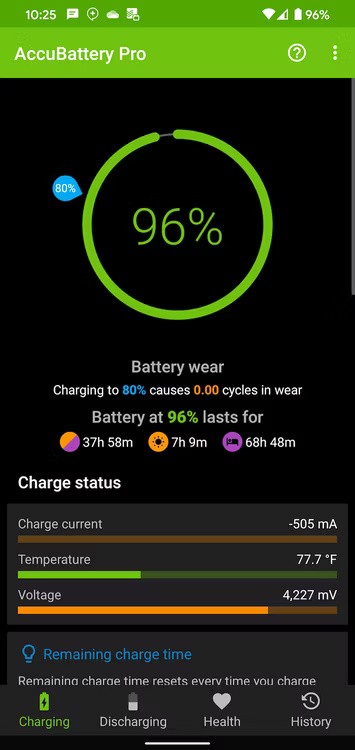
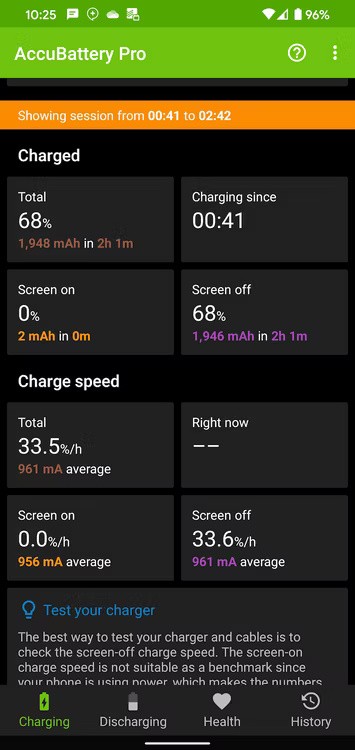
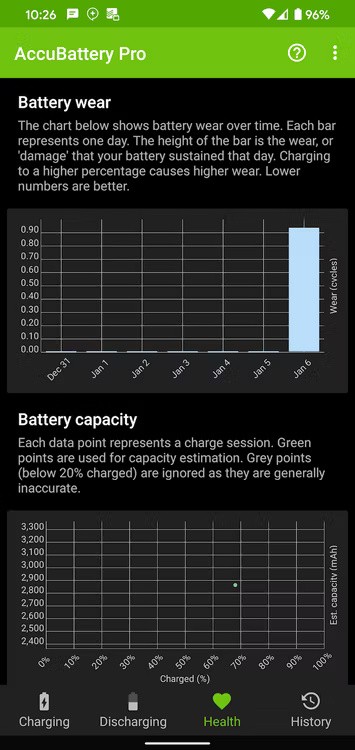
Ако се ваш телефон и даље не укључује, проблем би могао бити у батерији телефона. То је зато што већина батерија телефона и таблета почиње значајно да се троши након неколико година коришћења. Поред тога, фактори попут излагања течностима, падова на тврде површине и екстремних температура могу оштетити батерију до те мере да се она не може поправити.
Након што прикључите уређај на пуњач, сачекајте минут да видите да ли се икона батерије појављује на екрану. Ако се појави, батерија је вероватно у реду и затим можете проверити стање батерије свог Андроид телефона помоћу апликације као што је AccuBattery када се уређај покрене.
Ако видите мало црвено (или друго обојено) светло које трепери, то значи да батерија нема довољно снаге да се укључи или прикаже садржај. Оставите да се пуни 30 минута, а затим покушајте поново да га укључите. Ако не видите икону батерије или било које светло, то значи да је батерија празна и да је потребно заменити је.
4. Проверите да ли има оштећења

Ваш Андроид телефон се можда неће укључити јер је дугме за напајање заглављено или покварено. Притисните и држите дугме за напајање да бисте видели да ли реагује. Ако је дугме заглављено или не реагује, могуће је да је неисправно и да ће га бити потребно поправити или заменити.
Такође је могуће да је ваш телефон укључен, али екран не ради исправно, што чини да се телефон не укључује. Да бисте то тестирали, држите дугме за напајање 30 секунди да бисте се уверили да се телефон укључује. Затим сачекајте најмање два минута да се процес покретања заврши.
Затим, позовите са другог уређаја. Ако звони, проблем може бити са екраном. У том случају, можете сами заменити екран телефона ако сте стручњак или однети уређај у сервисни центар произвођача ради замене.
5. Користите рачунар за решавање проблема
Још једна ствар коју можете да урадите јесте да натерате свој Андроид телефон да се укључи помоћу рачунара. Google пружа донекле компликован скуп корака које смо поједноставили у наставку:
6. Уђите у безбедни режим
Функција Безбедни режим на Андроиду вам омогућава да покренете уређај само са системским апликацијама. Ако ваш Андроид телефон не може да прође процес покретања система због недавно инсталиране апликације, Безбедни режим може помоћи у идентификацији проблема.
Пошто ваш телефон не реагује, мораћете да користите физичка дугмад да бисте ушли у безбедни режим на Андроиду. Притисните и држите дугме за напајање док не почне процес покретања. Затим истовремено притисните дугмад за смањивање јачине звука и дугме за напајање. Ако ови кораци не успеју, потражите упутства специфична за ваш модел уређаја на мрежи.
Ако се ваш уређај успешно покрене у безбедном режиму, могуће је да конфликтна апликација треће стране спречава нормално покретање Андроида. Да бисте ово решили, идите у Подешавања > Апликације и обавештења док је телефон у безбедном режиму и деинсталирајте све сумњиве апликације трећих страна једну по једну. Затим поново покрените телефон да бисте изашли из безбедног режима и видели да ли ради.
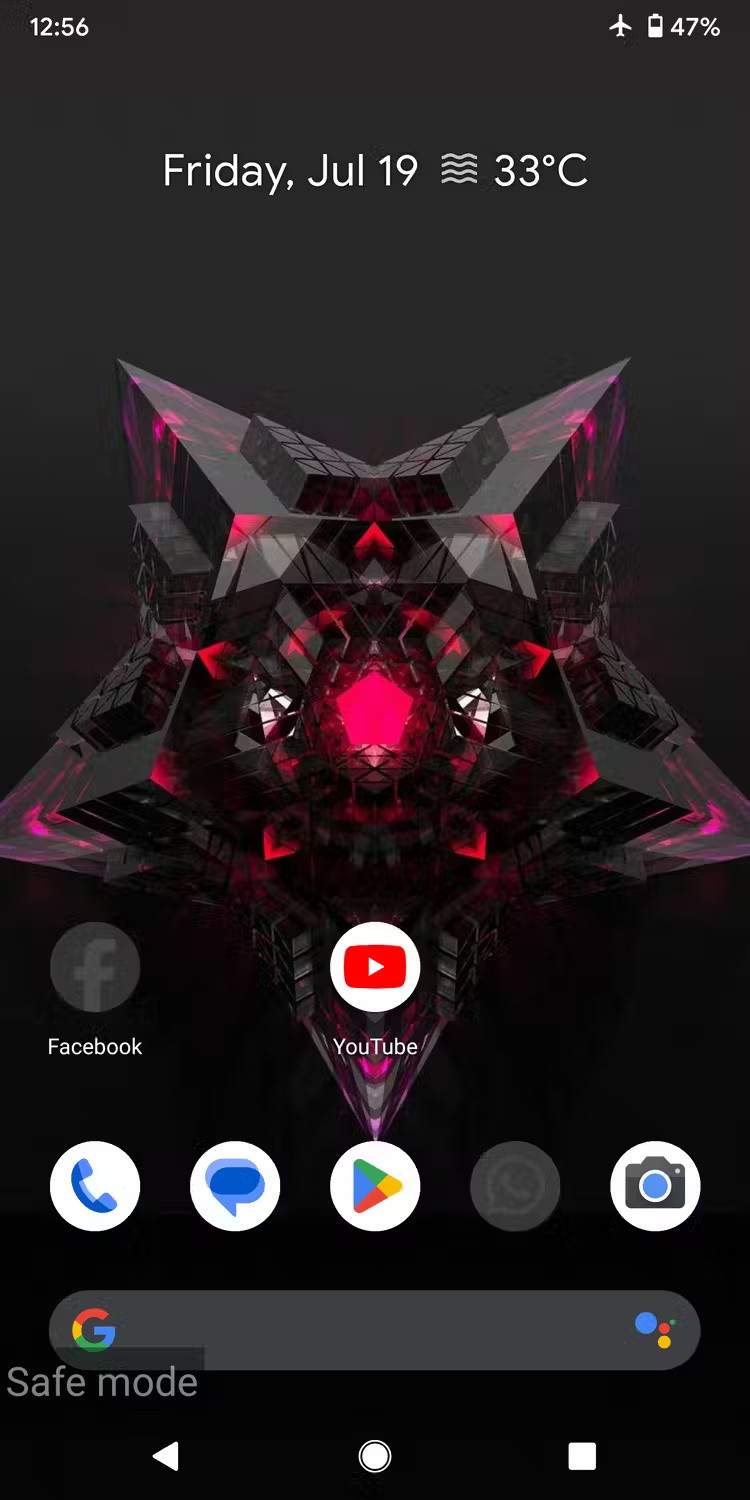
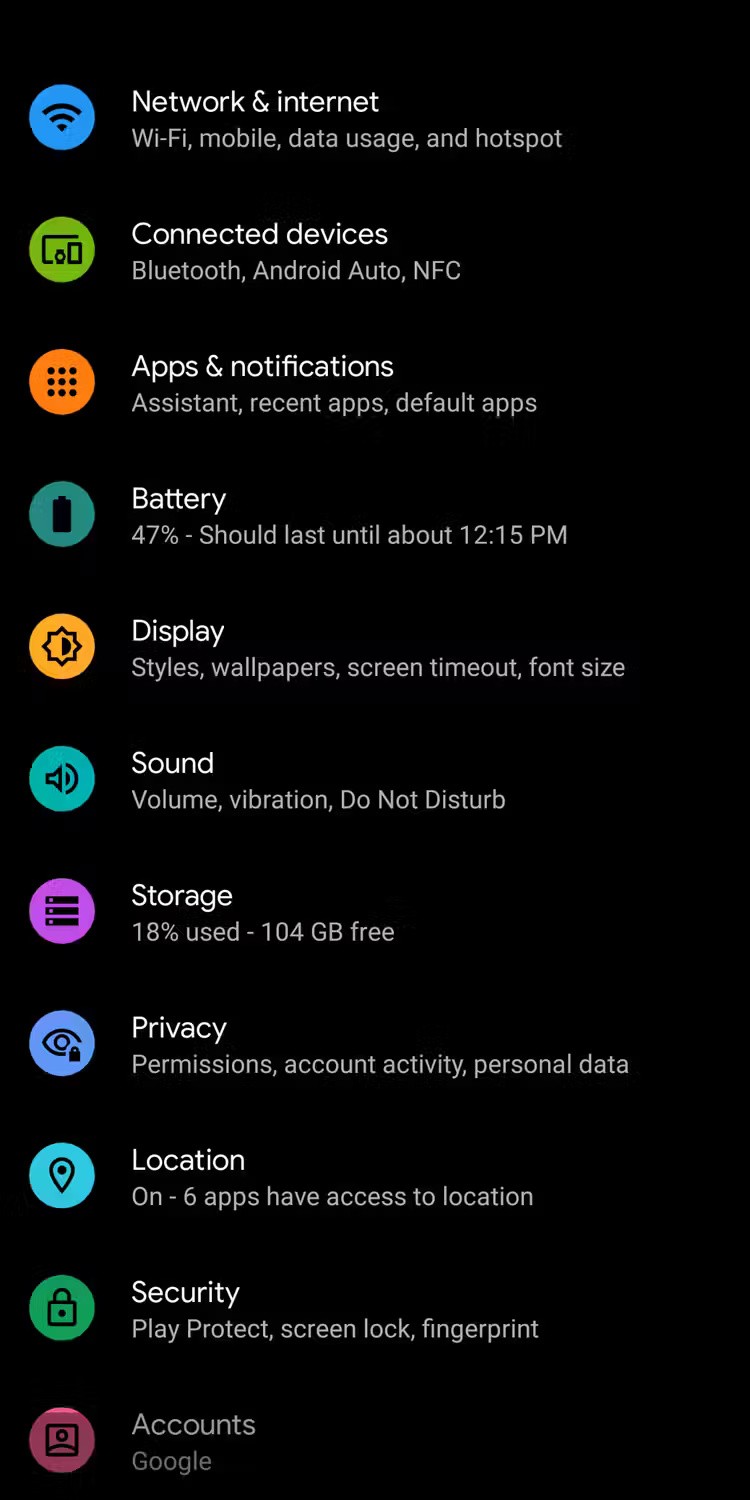
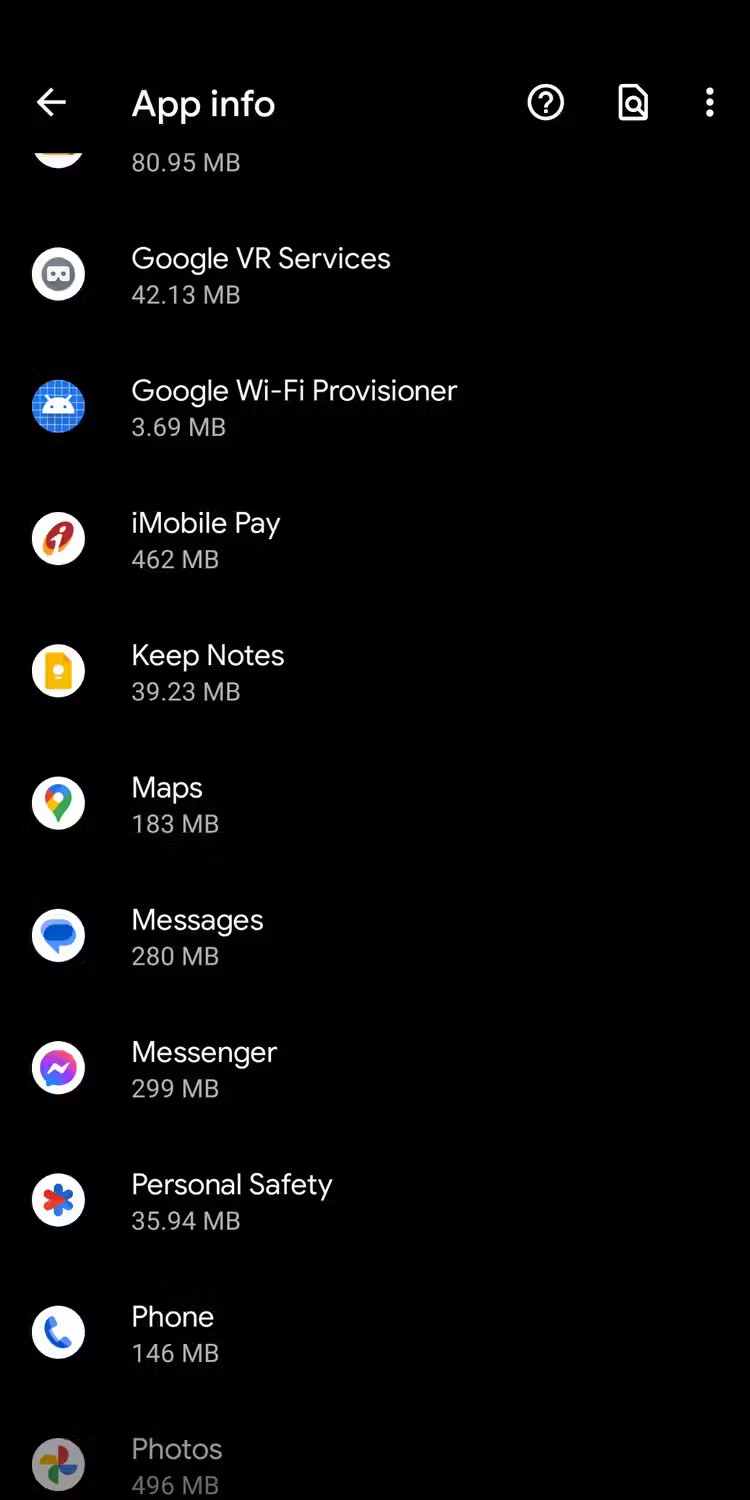
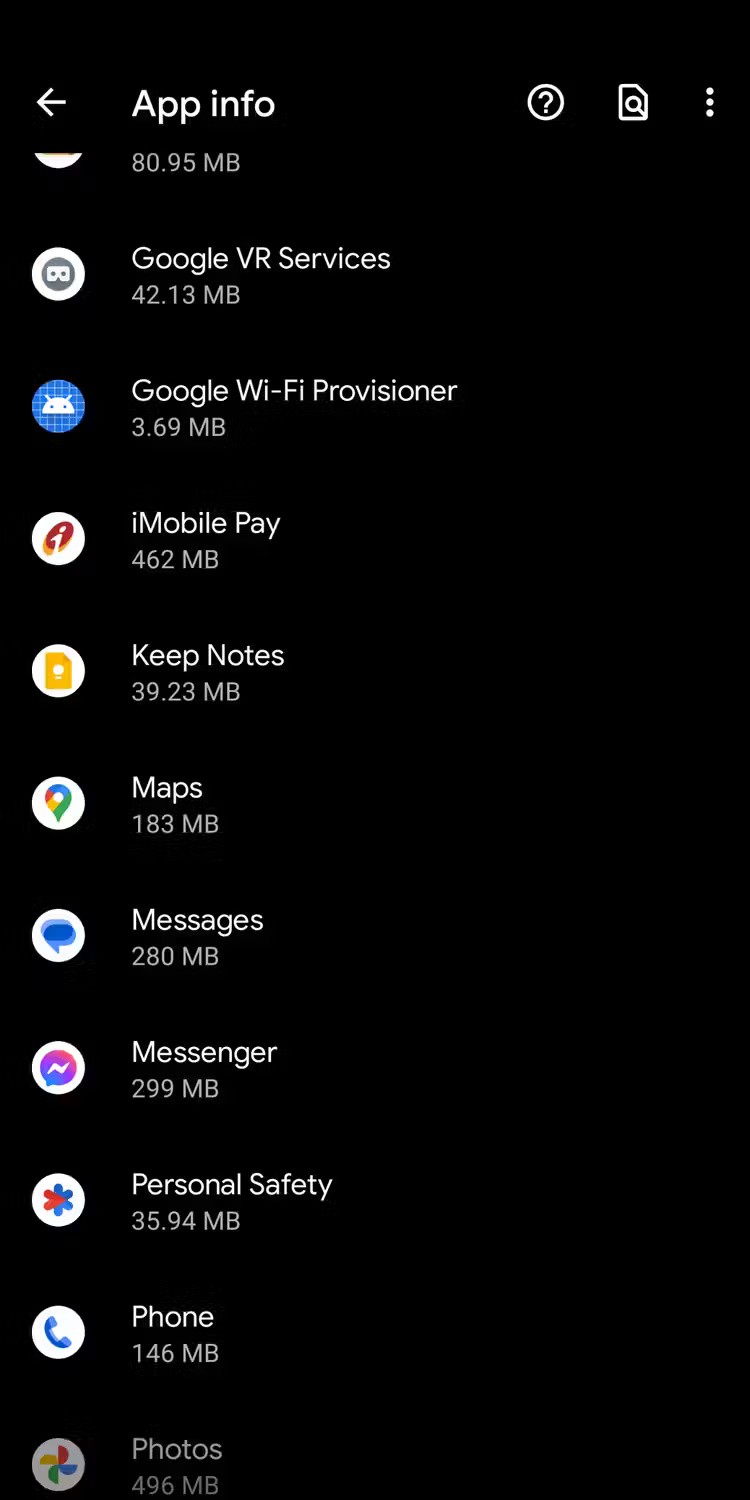
7. Ресетујте Андроид уређај
Ако повремено имате проблема са црним екраном, враћање на фабричка подешавања може трајно решити проблем. Ово ће отклонити све софтверске грешке које могу спречавати правилно укључивање уређаја.
Упозорење : Ресетовање телефона или таблета ће обрисати све на њему, зато обавезно направите резервну копију свих података на свом Андроид уређају.
Да бисте ресетовали свој Андроид телефон, идите на Подешавања > Опште управљање > Ресетовање > Ресетовање на фабричка подешавања и додирните дугме Ресетовање на дну. У случају да се ваш Андроид телефон не покреће у нормалном режиму, покушајте да извршите ресетовање на фабричка подешавања у режиму опоравка. Након ресетовања, ваш Андроид телефон би требало да ради како се очекује.
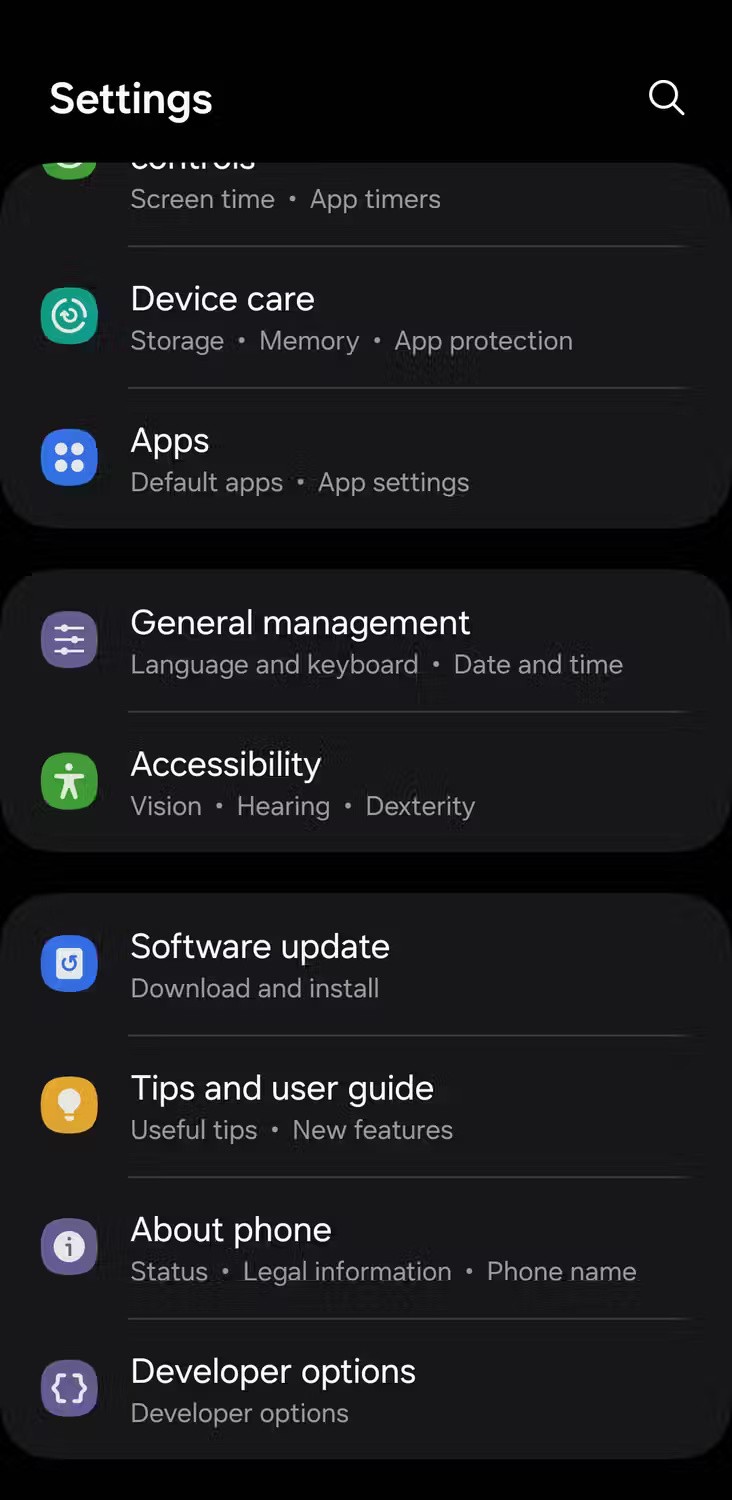
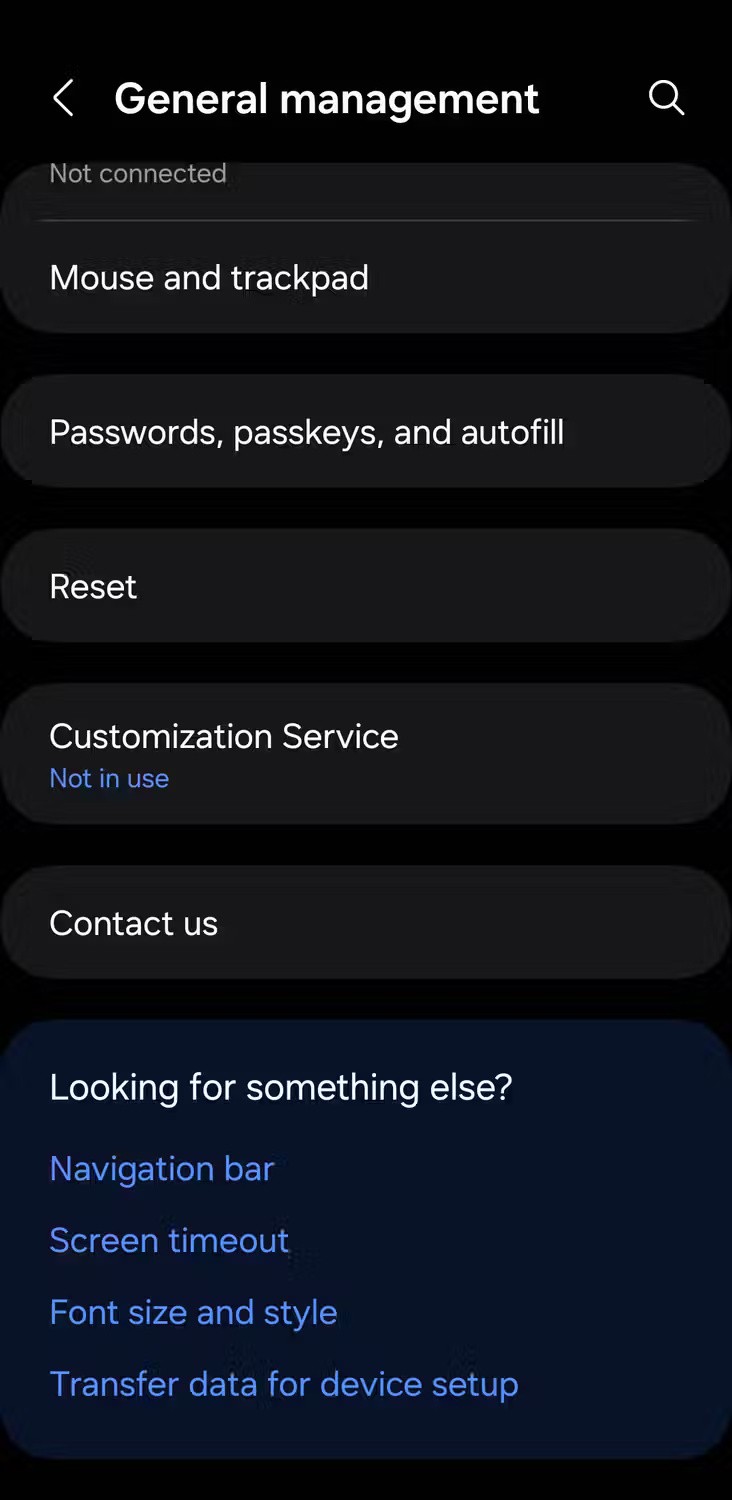
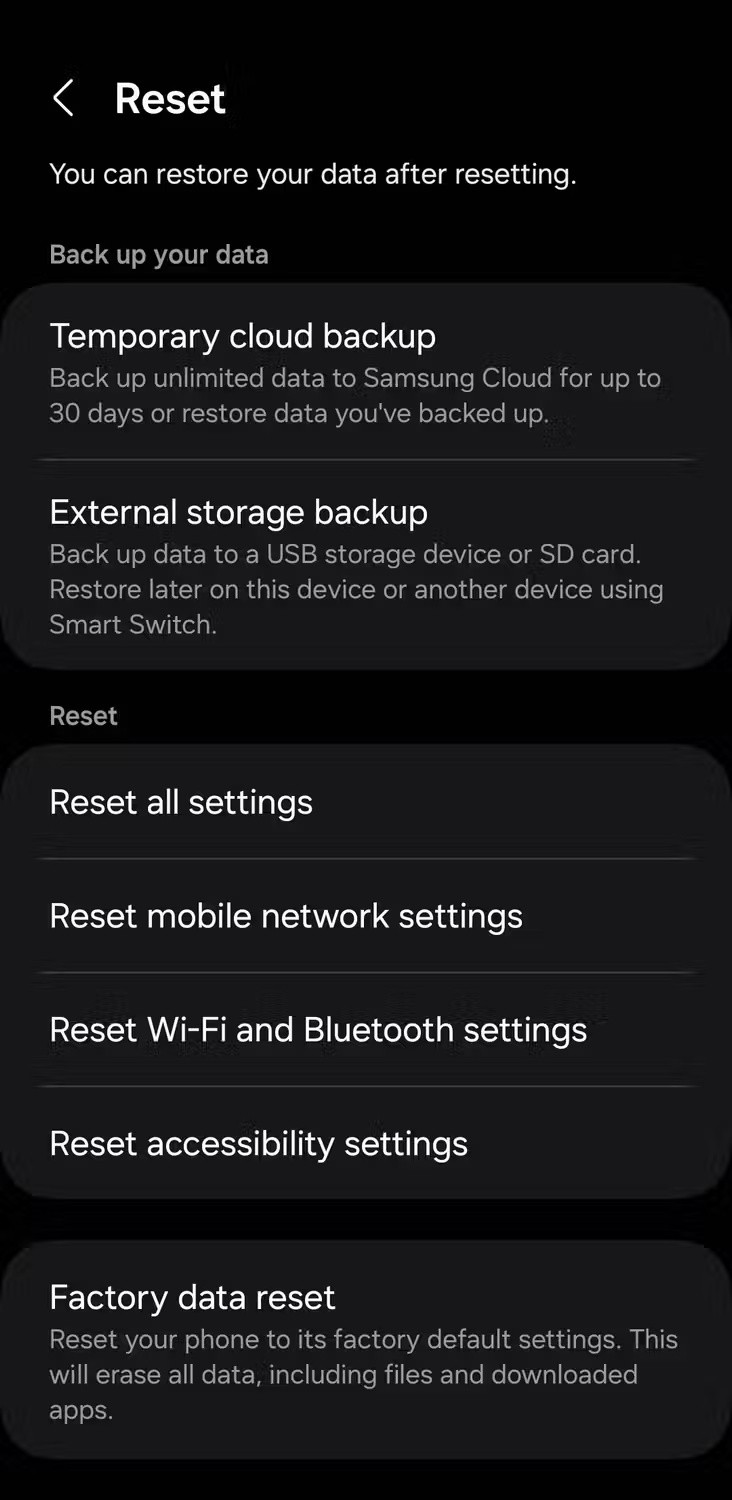
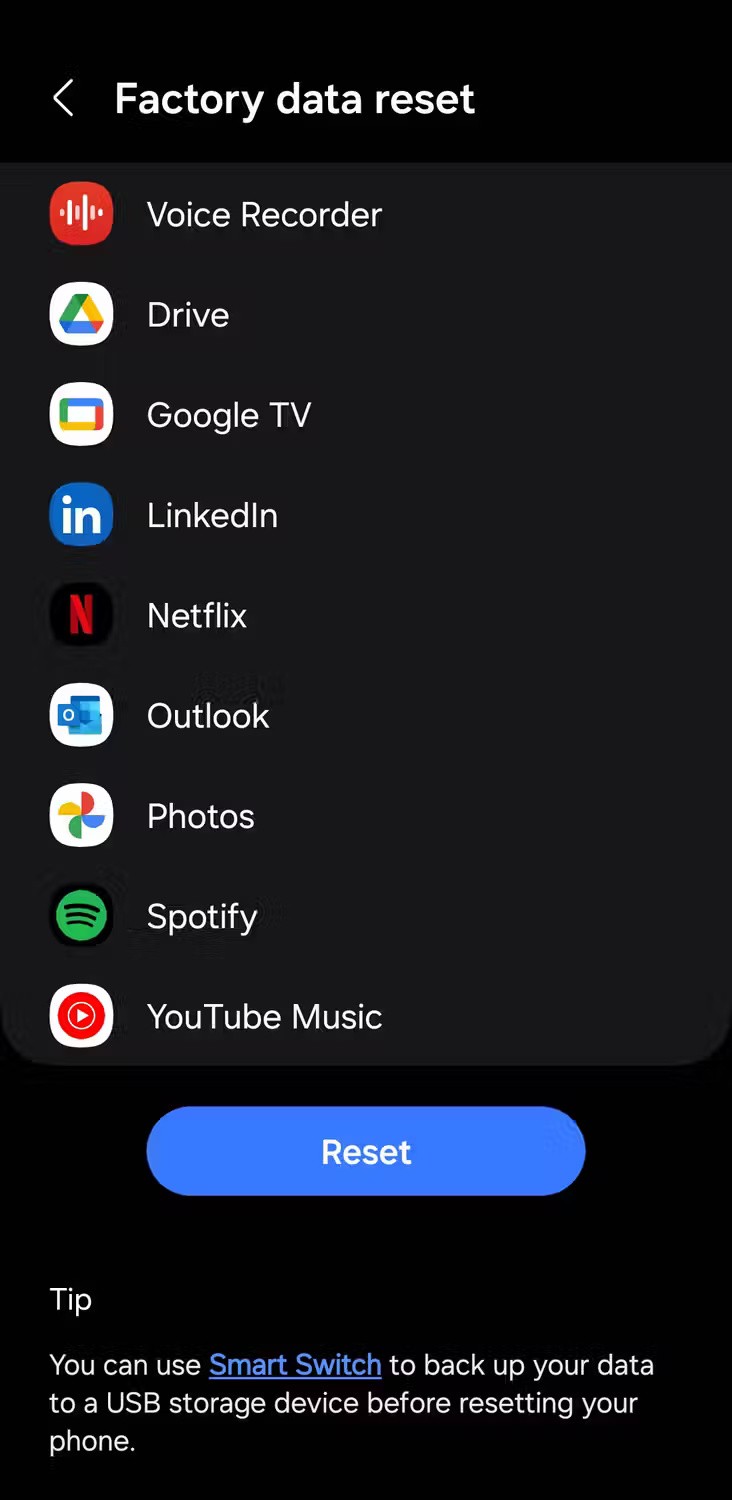
Андроид телефон који се не укључује може бити фрустрирајући, посебно ако је ваш примарни уређај, али горе наведена решења би требало да вам помогну да решите проблем. Ако не, можда је време да се консултујете са професионалним техничарем или контактирате произвођача телефона ради замене или поправке.
Након рутовања вашег Андроид телефона, имате потпун приступ систему и можете покренути многе врсте апликација које захтевају рут приступ.
Дугмад на вашем Андроид телефону нису само за подешавање јачине звука или буђење екрана. Уз неколико једноставних подешавања, она могу постати пречице за брзо фотографисање, прескакање песама, покретање апликација или чак активирање функција за хитне случајеве.
Ако сте заборавили лаптоп на послу и имате хитан извештај који треба да пошаљете шефу, шта би требало да урадите? Користите свој паметни телефон. Још софистицираније, претворите телефон у рачунар како бисте лакше обављали више задатака истовремено.
Андроид 16 има виџете за закључани екран које вам омогућавају да промените закључани екран како желите, што га чини много кориснијим.
Андроид режим „Слика у слици“ ће вам помоћи да смањите видео и гледате га у режиму „слика у слици“, гледајући видео у другом интерфејсу како бисте могли да радите и друге ствари.
Уређивање видео записа на Андроиду постаће једноставно захваљујући најбољим апликацијама и софтверу за уређивање видеа које смо навели у овом чланку. Уверите се да ћете имати прелепе, магичне и елегантне фотографије које ћете моћи да делите са пријатељима на Фејсбуку или Инстаграму.
Андроид Дебуг Бриџ (АДБ) је моћан и свестран алат који вам омогућава да радите многе ствари попут проналажења логова, инсталирања и деинсталирања апликација, преноса датотека, рутовања и флешовања прилагођених РОМ-ова, креирања резервних копија уређаја.
Са апликацијама са аутоматским кликом. Нећете морати много да радите када играте игре, користите апликације или задатке доступне на уређају.
Иако не постоји магично решење, мале промене у начину пуњења, коришћења и складиштења уређаја могу направити велику разлику у успоравању трошења батерије.
Телефон који многи људи тренутно воле је OnePlus 13, јер поред врхунског хардвера, поседује и функцију која постоји деценијама: инфрацрвени сензор (IR Blaster).
Гугл Плеј је практичан, безбедан и добро функционише за већину људи. Али постоји читав свет алтернативних продавница апликација – неке које нуде отвореност, неке које дају приоритет приватности, а неке су само забавна промена темпа.
TWRP омогућава корисницима да сачувају, инсталирају, праве резервне копије и враћају фирмвер на своје уређаје без бриге о утицају на стање уређаја приликом рутовања, флешовања или инсталирања новог фирмвера на Андроид уређајима.
Ако мислите да добро познајете свој Галакси уређај, Гуд Лок ће вам показати колико још тога може да уради.
Већина нас третира порт за пуњење нашег паметног телефона као да је његов једини задатак да одржава батерију живом. Али тај мали порт је много моћнији него што му се мисли.
Ако сте уморни од генеричких савета који никада не функционишу, ево неких који су тихо променили начин на који фотографишете.
Већина деце више воли да се игра него да учи. Међутим, ове мобилне игре које су и едукативне и забавне допашће се малој деци.
Проверите дигитално благостање на свом Самсунг телефону да бисте видели колико времена проводите на телефону током дана!
Апликација за лажне позиве вам помаже да креирате позиве са свог телефона како бисте избегли непријатне, нежељене ситуације.
Ако заиста желите да заштитите свој телефон, време је да почнете да га закључавате како бисте спречили крађу, као и заштитили га од хакова и превара.
USB порт на вашем Samsung телефону служи за више од самог пуњења. Од претварања телефона у десктоп рачунар до напајања других уређаја, ове мало познате апликације ће променити начин на који користите свој уређај.
Након рутовања вашег Андроид телефона, имате потпун приступ систему и можете покренути многе врсте апликација које захтевају рут приступ.
Дугмад на вашем Андроид телефону нису само за подешавање јачине звука или буђење екрана. Уз неколико једноставних подешавања, она могу постати пречице за брзо фотографисање, прескакање песама, покретање апликација или чак активирање функција за хитне случајеве.
Ако сте заборавили лаптоп на послу и имате хитан извештај који треба да пошаљете шефу, шта би требало да урадите? Користите свој паметни телефон. Још софистицираније, претворите телефон у рачунар како бисте лакше обављали више задатака истовремено.
Андроид 16 има виџете за закључани екран које вам омогућавају да промените закључани екран како желите, што га чини много кориснијим.
Андроид режим „Слика у слици“ ће вам помоћи да смањите видео и гледате га у режиму „слика у слици“, гледајући видео у другом интерфејсу како бисте могли да радите и друге ствари.
Уређивање видео записа на Андроиду постаће једноставно захваљујући најбољим апликацијама и софтверу за уређивање видеа које смо навели у овом чланку. Уверите се да ћете имати прелепе, магичне и елегантне фотографије које ћете моћи да делите са пријатељима на Фејсбуку или Инстаграму.
Андроид Дебуг Бриџ (АДБ) је моћан и свестран алат који вам омогућава да радите многе ствари попут проналажења логова, инсталирања и деинсталирања апликација, преноса датотека, рутовања и флешовања прилагођених РОМ-ова, креирања резервних копија уређаја.
Са апликацијама са аутоматским кликом. Нећете морати много да радите када играте игре, користите апликације или задатке доступне на уређају.
Иако не постоји магично решење, мале промене у начину пуњења, коришћења и складиштења уређаја могу направити велику разлику у успоравању трошења батерије.
Телефон који многи људи тренутно воле је OnePlus 13, јер поред врхунског хардвера, поседује и функцију која постоји деценијама: инфрацрвени сензор (IR Blaster).
















